Apr 27,2020 • Filed to: iTuneslibrary • Proven solutions
iTunesライブラリの重複した曲を削除する方法
iTunesからファイルをダウンロードすることは、しばしばiTunesライブラリに必要のない重複ファイルをたくさん作り出してしまうことがあります。ひとつのデバイスから他の場所へファイルを転送した時、ライブラリの容量が、さらに重く保管が難しいくらい大きくなってしまいます。重複ファイルは、必要のないディスク容量を占め、ファイル検査を複雑なものにし、時々同じトラックを繰り返し再生するようになってしまうため、邪魔なものとなります。iTunesバージョン11やそれ以降のiTunesのエディションをお使いの方は、通常ワンクリックでiTunesの重複ファイルを削除しています。
•Part1.手動でiTunesライブラリの重複ファイルを削除する
•Part2.iTunesライブラリの重複ファイルを自動的に削除する
•Part3.TunesGo Plusを使ってiTunesライブラリの重複ファイルを削除する方法
•Part1. 手動でiTunesライブラリの重複ファイルを削除する
Step 1:お使いのMacデバイス、またはパソコン(前以てiTunesをインストールしてある)でiTunesを起動します。
Step 2:メニューバーからビューメニューをタップします。
Step 3:表示されたメニューから、「重複アイテムを表示」を選択します。
Step 4:iTunesが、ライブラリに保存されている全ファイルと重複ファイルを表示します。一回に一つのファイルを削除するので、ファイルを右クリックして、コンテキストメニューから「削除」を選択します。
Step 5:一度に複数のファイルを削除したい場合は、(Macの)コマンドボタンか、(Windowsパソコンの)Ctrlを押し下げてホールドします。それから一つずつ必要のないファイルを選択するのにクリックしていきます。
Step 6: ステップ6;全ての必要のないファイルを選択した後、どれかひとつの選択したファイルを右クリックし、コンテキスメニューから「削除」を選択します。
Step 7: ステップ7;もう一つの方法として、直接ゴミ箱、またはリサイクルビンアイコンへ選択したファイルをドラッグすることによって、削除することも出来ます。
注釈:
「キープファイル」オプションを選択した場合、全ての選択したファイルがiTunesライブラリから削除されます。ハードドライブには残ります。いくつかのデメリットがあります。
・手動で一つずつファイルを削除すると、時間がかかりますし、人為的ミスが起こりがちでもあります。
・同時に複数のファイルを削除する時でも、手動でファイルを選択する必要があります。時々必要のないファイルを選択し忘れることもあるので、残ってしまう可能性が高いです。
・「重複アイテムを表示」オプションを選択すると、同じような名前の違うファイルの間で、iTunesが時々混同することもあります。
・デバイスに大容量のライブラリをお持ちの場合は、この方法は不便です。
•Part2. iTunesライブラリの重複ファイルを自動的に削除する
複数のファイルを削除することで、大容量のiTunesライブラリを整理することが出来、お使いのiTunesを効果的にまとめれるたくさんのアプリケーションが、インターネットで利用出来ます。たくさんのアプリケーションの中でも最高で一番オススメな物の一つが、WondershreのTunesGo Plus です。このプログラムはWondershreのオフィシャルウェブサイトで利用出来ます。アプリケーションは、とても強力かつ確実性があり、簡単に早くファイルを削除することに関して、時間を取られることもありません。
Wondershre TunesGo Plusは、お使いのAppleデバイスに保存されているメディアファイルを管理出来るソフトウェアです。ひとつのデバイスから他のものへ、iTunesを使用する必要なくファイルを共有することも出来ます。
『TunesGo Plus』は提供終了となっておるから、代替ソフト「TunesGo」をすすめです。iPhoneやAndroidスマホとPCの間で、音楽・動画・写真などデータを転送•管理•バックアップできます。
• Part3. TunesGo Plusを使ってiTunesライブラリの重複ファイルを削除する方法
Step 1:お使いのMacにWondershre TunesGo Plusをダウンロード、インストールします。
Step 2:Wondershre TunesGo Plusを起動し、「整理」ボタンをクリックします。
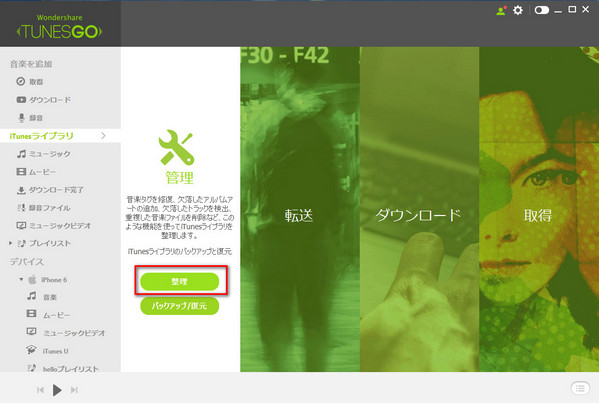
Step 3:「重複したトラック」をクリックします。
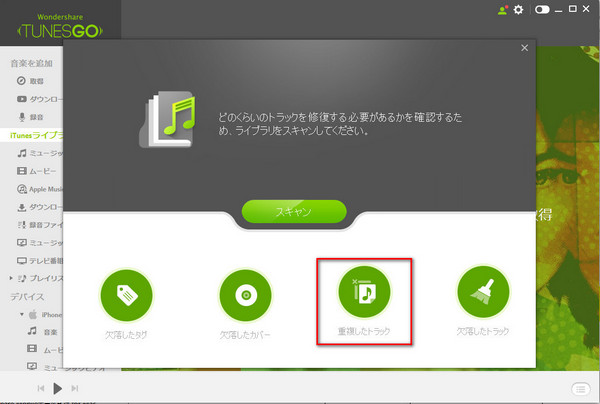
Step 4:「重複を削除」をクリックすると、重複した曲を削除されます。
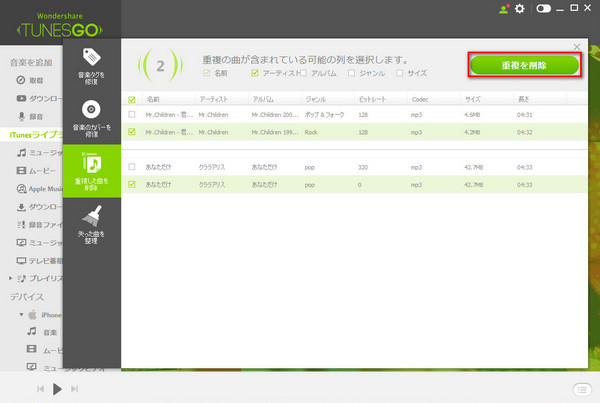



akira
Editor
コメント(0)